User's manual
Table Of Contents
- Добро пожаловать
- Компоненты
- Сетевые подключения
- Подключение к беспроводной сети
- Использование элементов управления беспроводной связью
- Подключение к беспроводной ЛВС
- Использование модуля HP Mobile Broadband (только на некоторых моделях)
- Использование сервиса HP Mobile Connect Pro (только на некоторых моделях)
- Использование GPS (только на некоторых моделях)
- Использование устройств беспроводной связи Bluetooth (только на некоторых моделях)
- Использование NFC для обмена информацией (только на некоторых моделях)
- Подключение к проводной сети
- Использование HP MAC Address Manager для идентификации вашего компьютера в сети (только на некоторых ...
- Подключение к беспроводной сети
- Навигация по экрану
- Использование жестов на сенсорной панели и сенсорном экране
- Касание
- Масштабирование двумя пальцами
- Перетаскивание двумя пальцами (только на сенсорной панели)
- Касание двумя пальцами (только на сенсорной панели)
- Жест касания четырьмя пальцами (только на сенсорной панели)
- Жест прокрутки тремя пальцами (только на сенсорной панели)
- Перетаскивание одним пальцем (только на сенсорном экране)
- Использование дополнительной клавиатуры или мыши
- Использование экранной клавиатуры (только на некоторых моделях)
- Использование жестов на сенсорной панели и сенсорном экране
- Развлекательные функции
- Использование камеры (только на некоторых моделях)
- Использование звука
- Использование видео
- Подключение видеоустройств с помощью кабеля USB Type-C (только на некоторых моделях)
- Подключение видеоустройств с помощью кабеля VGA (только на некоторых моделях)
- Подключение видеоустройств с помощью кабеля HDMI (только на некоторых моделях)
- Обнаружение и подключение проводных мониторов с помощью технологии MultiStream Transport
- Подключение дисплеев к компьютерам с графическими контроллерами Nvidia (с дополнительным концентрато ...
- Подключение дисплеев к компьютерам с графическими контроллерами Intel (с дополнительным концентратор ...
- Подключение дисплеев к компьютерам с графическими контроллерами Intel (со встроенным концентратором)
- Обнаружение и подключение беспроводных дисплеев с поддержкой технологии Miracast (только на некоторы ...
- Управление питанием
- Использование спящего режима или режима гибернации
- Завершение работы (выключение) компьютера
- Использование значка питания и параметров электропитания
- Работа от батареи
- Использование функции HP Fast Charge (только на некоторых моделях)
- Отображение уровня заряда батареи
- Поиск сведений о батарее в HP Support Assistant (только на некоторых моделях)
- Экономия энергии батареи
- Определение низких уровней заряда батареи
- Действия пользователя в условиях низкого уровня заряда батареи
- Действия пользователя в условиях низкого уровня заряда батареи при наличии внешнего источника питани ...
- Действия пользователя в условиях низкого уровня заряда батареи при отсутствии источника питания
- Действия пользователя в условиях низкого уровня заряда батареи, если компьютер не может выйти из реж ...
- Батарея с заводской пломбой
- Работа от внешнего источника питания
- Безопасность
- Защита компьютера
- Использование паролей
- Установка паролей в Windows
- Установка паролей в утилите Computer Setup
- Управление паролем администратора BIOS
- Использование параметров безопасности DriveLock
- Использование Windows Hello (только для некоторых продуктов)
- Использование антивирусного программного обеспечения
- Использование брандмауэра
- Установка обновлений программного обеспечения
- Использование приложения HP Client Security (только на некоторых моделях)
- Использование приложения HP Touchpoint Manager (только на некоторых моделях)
- Использование дополнительного защитного тросика (только для некоторых моделей)
- Использование устройства считывания отпечатков пальцев (только на некоторых моделях)
- Обслуживание
- Резервное копирование и восстановление
- Утилиты Computer Setup (BIOS), TPM и HP Sure Start
- Использование утилиты Computer Setup
- Параметры TPM BIOS (только на некоторых моделях)
- Использование программы HP Sure Start (только на некоторых моделях)
- Использование HP PC Hardware Diagnostics (UEFI)
- Технические характеристики
- Электростатический разряд
- Специальные возможности
- Указатель
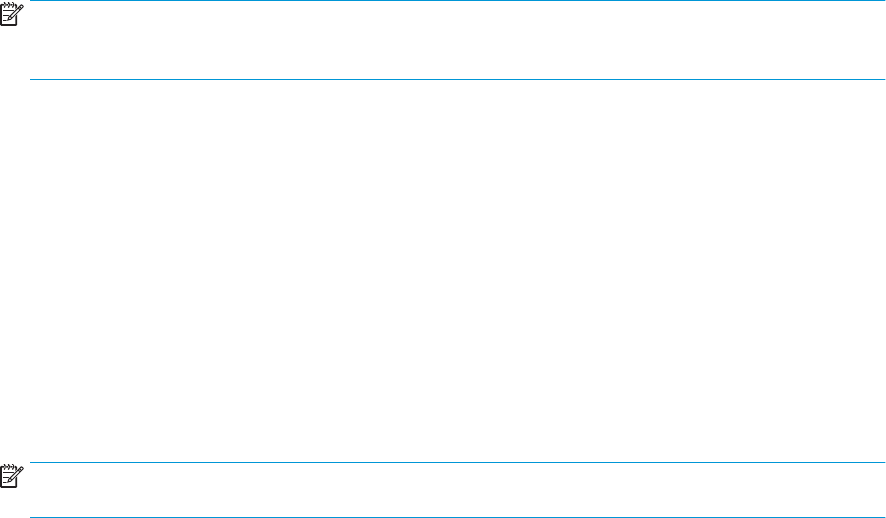
Изменение пароля DriveLock
Для изменения пароля DriveLock в утилите настройки компьютера выполните указанные ниже
действия.
1. Выключите компьютер.
2. Нажмите кнопку питания.
3. При появлении запроса DriveLock Password (Пароль DriveLock) введите текущий пароль
пользователя DriveLock или главный пароль, который вы хотите изменить, нажмите enter и
нажмите или коснитесь f10, чтобы войти в утилиту Computer Setup.
4. Выберите Security (Безопасность), затем Hard Drive Utilities (Утилиты жесткого диска), потом
DriveLock/Automatic DriveLock (DriveLock / Автоматическая защита DriveLock) и нажмите enter.
5. Выберите жесткий диск, которым вы хотите управлять, и нажмите клавишу enter.
6. Выберите пароль DriveLock, который нужно изменить, а затем следуйте инструкциям на экране,
чтобы ввести пароли.
ПРИМЕЧАНИЕ. Пункт Change DriveLock Master Password (Изменить главный пароль DriveLock)
отображается, только если главный пароль DriveLock был введен при появлении запроса пароля
DriveLock в шаге 3.
7. Чтобы выйти из утилиты Computer Setup, выберите Main (Главная), затем Save Changes and Exit
(Сохранить изменения и выйти) и следуйте инструкциям на экране.
Использование Windows Hello (только для некоторых
продуктов)
На моделях, оснащенных считывателем отпечатков пальцев или ИК-камерой, для входа в систему
можно использовать Windows Hello, проведя пальцем перед камерой или взглянув в камеру.
Для настройки Windows Hello выполните приведенные ниже действия.
1. Нажмите кнопку Пуск, затем – Параметры, Учетные записи и Параметры входа.
2. В разделе Windows Hello следуйте инструкциям на экране для добавления пароля и цифрового
PIN-кода, а затем зарегистрируйте идентификатор отпечатка пальца или изображения лица.
ПРИМЕЧАНИЕ. Длина PIN-кода не ограничена, но он должен состоять только из цифр.
Запрещено использовать буквы или специальные символы.
Использование антивирусного программного обеспечения
При работе с электронной почтой, сетью или при подключении к Интернету компьютер может
подвергнуться воздействию компьютерных вирусов. Компьютерные вирусы могут отключить
операционную систему, приложения или служебные программы, а также привести к их ненормальной
работе.
Антивирусное программное обеспечение может обнаружить и уничтожить большинство вирусов, а
также устранить вызванные ими неполадки. Для обеспечения постоянной защиты от новых вирусов
необходимо регулярно обновлять антивирусное программное обеспечение.
На компьютере предустановлена программа Защитник Windows. Чтобы обеспечить максимально
эффективную защиту компьютера, настоятельно рекомендуется использовать антивирусную
программу.
Использование Windows Hello (только для некоторых продуктов) 53










